为电脑设定定时启动程序的功能,能够有效提升工作效率,若对此操作不熟悉,不妨跟随以下步骤进行了解。
1、 点击屏幕左下角的开始按钮,随后进入控制面板界面。
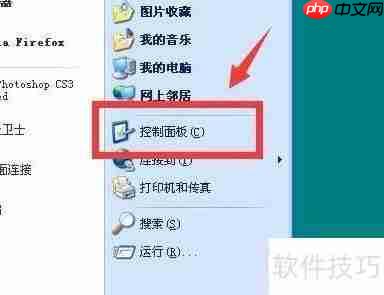
2、 在控制面板中找到性能与维护相关选项并打开。

3、 进入性能与维护页面后,选择任务计划程序所在区域。
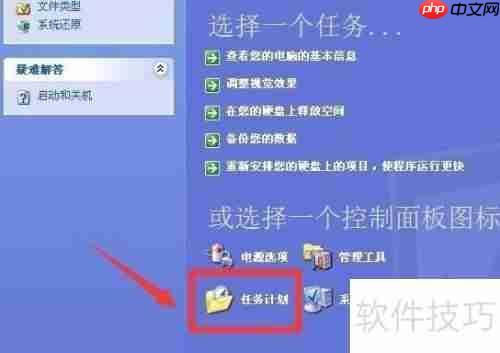
4、 打开任务计划程序,在其中寻找添加新任务计划的选项。
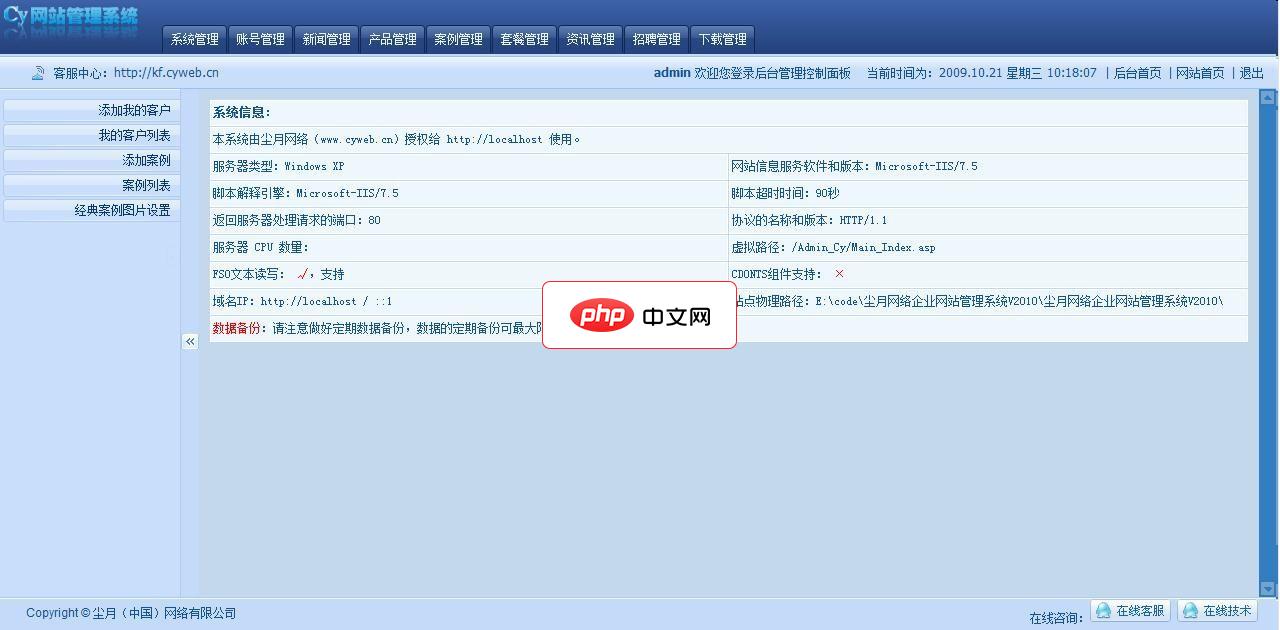
本版升级功能:1、增加“系统参数设置”功能,可在线管理编辑全站数据库路径、备份路径,无须到程序代码下更改;2、改进后台管理员权限分配问题,严谨、完善、安全的根限分配细分到每个功能页面的列表查看权限、添加权限、编辑权限、删除权限都可以在线分配,确保系统在多用户管理下,安全稳定运行;3、更新优化数据库操作,在线备份、压缩、恢复数据库,管理登录日志;4、增加&am
 0
0


5、 从列表中挑选希望定时运行的应用程序。
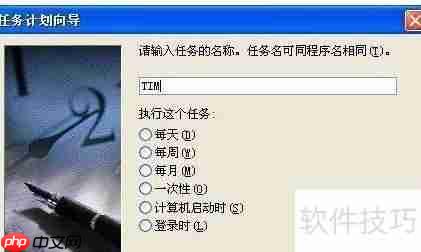
6、 按照任务计划创建向导提示,设定具体执行时间与日期,检查无误后点击下一步,完成整个配置流程。
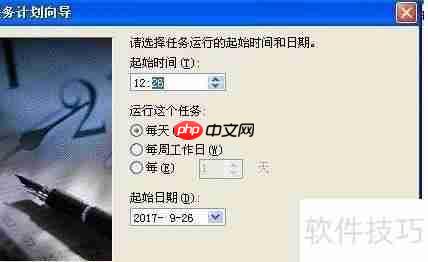
以上就是XP系统下如何设置定时运行程序的详细内容,更多请关注php中文网其它相关文章!

每个人都需要一台速度更快、更稳定的 PC。随着时间的推移,垃圾文件、旧注册表数据和不必要的后台进程会占用资源并降低性能。幸运的是,许多工具可以让 Windows 保持平稳运行。

Copyright 2014-2025 https://www.php.cn/ All Rights Reserved | php.cn | 湘ICP备2023035733号